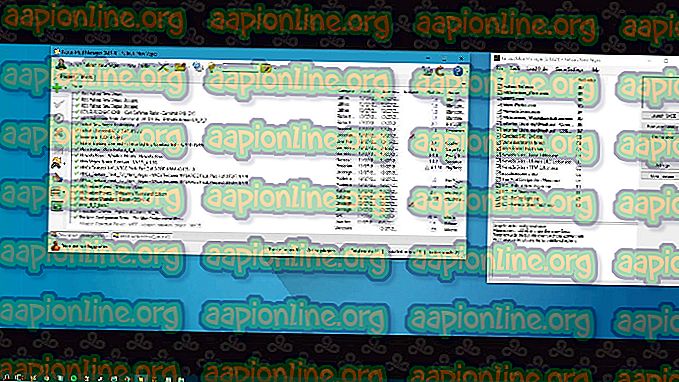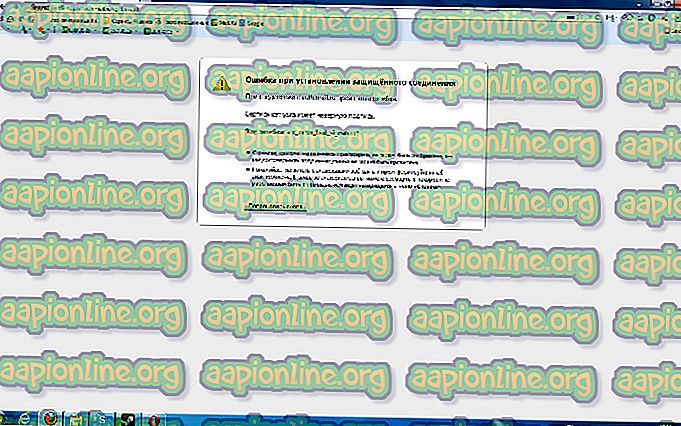Javítás: A Steelseries Stratus XL nem működik
Az SteelSeries játék perifériák és tartozékok dán gyártója, ideértve a headseteket, billentyűzeteket, egereket és játékfelületeket. A Stratus XL egy joystick vezérlő, amelyet az SteelSeries gyártott Windows és Android készülékekhez.

Számos olyan beszámoló jelent meg, amelyekben a vezérlő jól működik az androidon, de vagy nem csatlakozik egyáltalán a Windows 10 rendszeren, vagy hatalmas késés látható játék közben. Ezt a problémát a Windows 10 frissítése okozza, és a gyártó nem foglalkozott vele. Ebben a cikkben a probléma okait tárgyaljuk, és életképes megoldásokat találunk.
Mi okozza a „Stratus XL nem működő hibát”?
Úgy tűnik, hogy a hiba oka a következővel kapcsolatos hiba
- Windows frissítés: A hiba oka egy Windows 10 frissítés volt, amely látszólag ezeket a kapcsolódási problémákat okozta a vezérlővel. Az SteelSeries szoftverfejlesztői figyelmen kívül hagyták a vezérlőszoftverben elvégzendő módosításokat annak érdekében, hogy kompatibilissé tegyék a Windows következő verziójára. Később azonban kiadtak egy firmware frissítést a probléma kiküszöbölésére.
1. megoldás: A firmware frissítése
Először az eszköz firmware-jét frissítjük a legfrissebbre, mert az új firmware ígérete szerint megszünteti ezt a problémát. Ellenőrizze, hogy telepítve van-e a SteelSeries szoftver a számítógépére.
- Csatlakoztassa a vezérlőt a számítógéphez egy mikro USB-kábellel (nem tartozék, így külön kell megvásárolnia), mielőtt a Bluetooth-on keresztül csatlakoztatná
Megjegyzés: Győződjön meg arról, hogy nem „csak táp” kábel.
- Most meg fog jelenni a SteelSeries motoron
- Most nyissa meg a SteelSeries motort, és kattintson erre az ikonra (piros jelzéssel kell rendelkeznie rajta, mint a képen látható)

- Most egyszerűen kattintson a frissítésre, és ez frissíti a SteelSeries motort a legújabb verzióra

- A vezérlő alatt egy piros szalag jelenik meg, amelyen a „ Critical Update ” felirat olvasható. Bal egérgombbal kattintson a szalaghirdetésre

- Hagyja engedélyezni a firmware frissítés teljes futását, és hagyja a vezérlőt csatlakoztatva. A befejezés után be kell jelennie egy előugró ablakba, amely így néz ki.

- Most csatlakoztassa a Bluetooth-ot, és várjon, amíg azt mondja: „az eszköz kész”.
- Indítsa újra a vezérlőt, és ennek jól kell működnie.
Ennek a folyamatnak meg kell oldania a vezérlő csatlakoztatásával, konfigurációjával és késleltetésével kapcsolatos összes problémát.
Megjegyzés: A mikro-USB-csatlakozó azon a helyen van, ahol az elemek megynek, és a mikro-USB-kábellel való csatlakoztatáshoz el kell távolítania az elemeket. Ezenkívül a kábel nem tartozik a dobozhoz, így u-nak a vezérlőtől külön kell megvásárolnia.